받는 메일의 대부분에는 첨부 파일이 포함되어 있습니다. Mac의 저장 공간을 살펴보면 Mail이 시스템 공간이 거의 가득 찼습니다..
삭제하는 것이 가장 좋은 방법 중 하나입니다. 약간의 여유 공간을 확보하십시오., 그것이 우리가 당신을 안내하기 위해 여기있는 이유입니다 Mac에서 메일 첨부 파일을 삭제하는 방법.
내용 : 1 부분. Mac에서 메일 첨부 파일은 어디에 저장됩니까?2 부분. Mac에서 메시지 첨부 파일을 삭제할 수 있습니까?3 부분. Mac 메일 첨부 파일을 어떻게 정리합니까? (가장 빠른 방법)4 부분. Mac에서 메일 첨부 파일을 수동으로 제거하는 방법은 무엇입니까?5 부. 결론
1 부분. Mac에서 메일 첨부 파일은 어디에 저장됩니까?
메일 첨부 파일은 가상 세계에서 어쨌든 피할 수 없으며 다음과 같은 첨부 파일 유형이 많이 있습니다 문서, 스프레드 시트, PDF, 이미지 및 오디오 및 비디오 파일 직장, 소셜 미디어 계정, 프로모션 등에서 정기적으로 이메일을 수신함으로써 메일 첨부 파일의 위치가 달라집니다.
첨부 파일은 문서 나 파일로 끝나지 않으며 아주 작은 세부 사항까지도 첨부 파일이있을 수 있습니다. 회사 이미지 또는 연락처 정보에 포함 된 소셜 미디어 네트워크 이미지를 포함하는 서명과 같습니다.
첨부 파일이 서버에 남아 있거나 자동으로 다운로드되는지 여부에 대한 옵션이 있습니다. 첨부 파일에 대한 계정 환경 설정이 항상 다운로드되지 않는 경우입니다
메일 계정 설정을 첨부 파일 다운로드 없음으로 변경
- 엽니다 우편
- 도구 모음에서 메일 메뉴를 찾아 클릭 한 다음 기본 설정을 선택합니다.
- 거기에 도착하면 계정 아이콘을 찾아 클릭 한 다음 계정 정보라고 표시된 탭을 클릭하십시오.
- 그런 다음 카테고리를 표시하고 하단에서 첨부 파일 다운로드를 찾은 다음 없음으로 변경합니다.
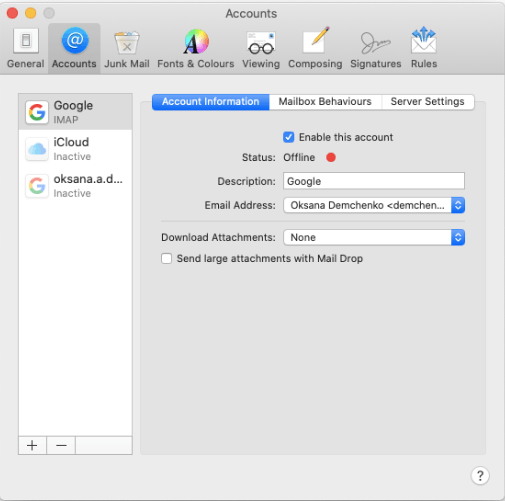
2 부분. Mac에서 메시지 첨부 파일을 삭제할 수 있습니까?
위에서 언급했듯이 Mac에서 Mail이 차지하는 저장 공간과 해결 방법에 놀랄 수 있습니다. 불필요한 파일 삭제 더 이상 필요하지 않지만 나중에 필요할 수 있으므로 아카이브에 보관하는 것이 좋습니다. Mac 메시지에서 메일 첨부 파일을 삭제하는 방법은 무엇입니까?
옵션 1. 메시지 별 삭제
- 삭제하려는 첨부 파일이있는 메시지를 찾습니다. 시간이 오래 걸리면 첨부 파일 만있는 이메일을보기 위해 정렬 할 수 있습니다.보기 메뉴를 찾은 다음 정렬 기준으로 계속해서 첨부 파일을 선택합니다.
- 메시지 선택
- 메뉴 바에서 메시지 메뉴를 선택한 다음 목록 하단에서 첨부 파일 제거를 선택합니다.
- 첨부 파일을 제거하려는 메일이 하나 이상있는 경우 1 단계부터 3 단계까지 프로세스를 반복하십시오.
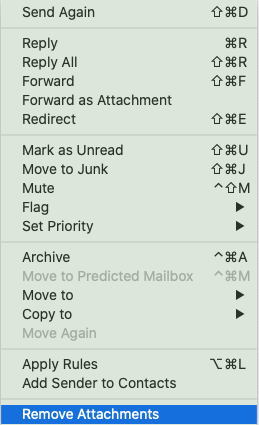
옵션 2. 대량 메시지 삭제
Mac에서 메시지에서 두 개 이상의 첨부 파일을 삭제해야하는 경우 첨부 파일을 삭제하려는 각 메시지를 계속 진행하지 않아도이 가이드를 사용하여 시간을 절약 할 수 있습니다.
- 첨부 파일을 삭제하려는 첫 번째 메시지 위에 마우스를 올려 놓고 Shift + 왼쪽 클릭
- 삭제할 첨부 파일이있는 다른 메시지를 찾은 다음 Shift + 왼쪽 클릭을 수행하여 선택하십시오.
- 메시지 메뉴에서 삭제할 첨부 파일이있는 모든 메시지를 선택한 후 메시지를 선택한 다음 목록 맨 아래에서 첨부 파일 제거를 선택하십시오.
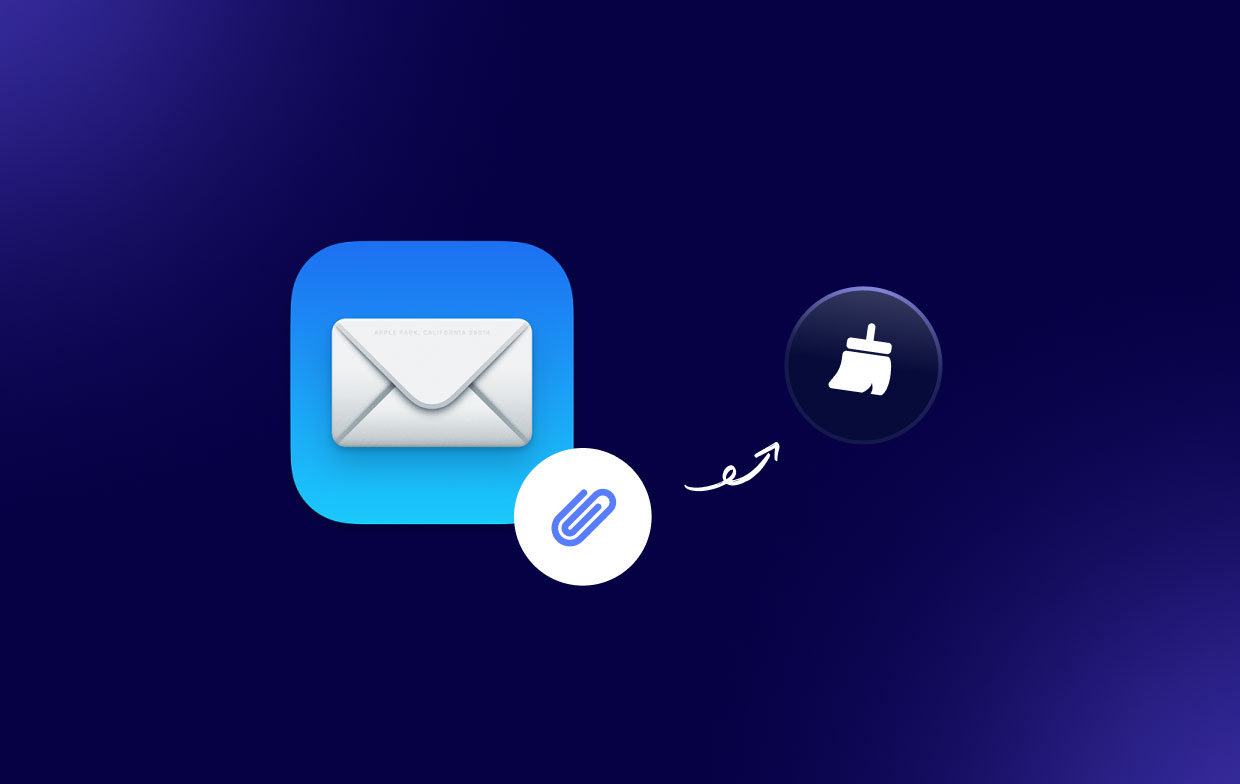
3 부분. Mac 메일 첨부 파일을 어떻게 정리합니까? (가장 빠른 방법)
Mac에서 메일 첨부 파일을 삭제하는 방법에 대한 모든 프로세스, 옵션 및 단계를 거치지 않고 삶을 더 쉽게 만들고 모든 번거로움에서 벗어나 많은 비용을 절약할 수 있도록 도와주는 강력한 도구가 있습니다. 클릭 몇 번으로 시간을 절약할 수 있습니다.
폴더와 하위 폴더를 찾을 필요가 없으며 메일을 통해 각 메시지를 살펴보고 하나씩 제거 할 필요가 없습니다. iMyMac PowerMyMac.
공식 웹사이트 https://www.imymac.com/powermymac/으로 이동한 다음 소프트웨어를 다운로드하여 실행합니다. 그런 다음 아래 단계를 따르세요.
- 선택 정크 클리너 SCAN을 선택하면 이메일 캐시 및 이메일 첨부 파일을 포함한 많은 하위 범주가 표시됩니다.
- 이메일 캐시와 이메일 첨부 파일을 모두 삭제하려면 첨부 파일만 삭제하려는 경우 자동으로 선택된 상태로 두려면 이메일 캐시 확인란의 선택을 취소합니다.
- 페이지 하단에서 CLEAN 버튼을 클릭합니다.
- 프로그램을 실행하는 데 몇 초가 걸리면 화면이 나타나고 정리 된 Mac 용량과 남은 저장 용량을 알려줍니다.

4 부분. Mac에서 메일 첨부 파일을 수동으로 제거하는 방법은 무엇입니까?
삭제 전에 아카이브에 첨부 파일 넣기
- 메시지 별 삭제에서 1 단계와 2 단계를 반복합니다.
- 메시지 상단에 다른 아이콘이 표시됩니다. 휴지통, 답장, 모두 답장, 전달 및 첨부마우스를 신체 위의 선으로 가져갑니다.
- 첨부 파일이라고 표시된 아이콘을 선택한 다음 모두 다운로드를 선택합니다.
- 첨부 파일을 저장 / 보관하려는 원하는 위치를 선택한 다음 SAVE를 누르십시오.
최신 버전의 macOS에서 Mac의 메일 첨부 파일을 삭제하는 방법
최신 버전의 macOS에는 Mac 용량을 관리하고 최적화 할 수있는 혁신적인 기능이 있습니다.이 새로운 기능에는 메일 첨부 파일을 완전히 제거하는 기능이 포함되어 있지만이 기능은 이전 버전의 macOS에서는 사용하지 못할 수 있습니다.
이를 수행하는 단계는 다음과 같습니다.
- Apple 메뉴를 찾은 다음이 Mac 정보를 선택합니다.
- 스토리지 탭을 선택한 다음 관리를 클릭하십시오.
- 왼쪽 사이드 바에서 Mail을 클릭하면 저장 공간에서 Mail의 공간 용량을 차지하는 양이 표시됩니다
- 첨부 파일을 선택하고 삭제를 선택합니다.

Finder에서 Mac의 메일 첨부 파일을 삭제하는 방법
저장 공간을 최적화하는 기능이없는 macOS 버전을 사용하는 경우 메일에서 제거 할 메시지 당 많은 첨부 파일이 있으며 여기에는 두 가지 옵션이 있습니다.
옵션 1. 드래그 앤 드롭
- 첨부 파일 찾기
- 삭제하려는 항목에 마우스를 대고 클릭 한 후 길게 누르십시오.
- 에 넣어 폐물 저장 용량을 늘리기 위해
이렇게하면 다운로드 된 첨부 파일 만 삭제되고 Mac 용량이 향상되지만 사용중인 이메일 제공 업체의 서버에서 제거 할 수는 없습니다.
옵션 2. 찾기 및 제거
- Dock에서 아이콘을 클릭하십시오 파인더
- 이동 메뉴를 선택한 다음 폴더로 이동을 선택하십시오.
- 텍스트 상자가 나타나면 입력해야합니다 "
~/Library/Containers/com.apple.mail/Data/Library/Mail Downloads/" - 선택 Go
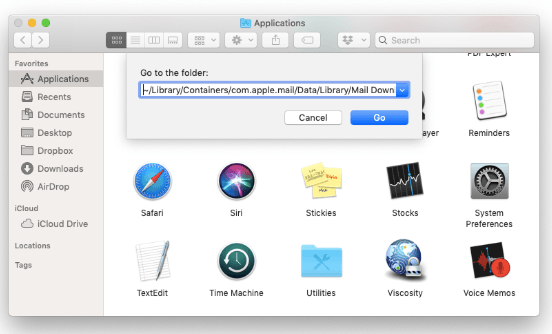
Finder가 나타나 메일 다운로드 봉투의 내용을 보여줍니다. 메일 내부에서 다운로드는 다양한 구성 도우미입니다. 또한 해당 Organizer에는 다운로드 한 연결이 있습니다.
각 봉투 안에 무엇이 있는지 찾으려면 봉투를 열어야합니다. 어쨌든, 당신은 단순히 당신이 단순히 전체 메일을 다운로드해야 삭제 가능성이있을 때, 당신은 휴지통으로 봉투의 전체를 선택하고 나중에 길게 누를 수 있습니다.
그것은 메일 저장소 연결의 주요 지점이 아니지만 마찬가지로 연결이 있습니다. ~ / 라이브러리 / 메일 / V6. 반면에 V6 오거나이저에는 여러 개의 하위 봉투가 있으며 그 중 일부에는 레터 드롭이 포함되어 있습니다. 포스트 박스 중 일부에는 연결 파일이 있습니다.
이 회선을 따라 연결을 찾는 데는 시간이 많이 걸리고 그렇게하는 데 몇 시간이 걸릴 수도 있습니다.
5 부. 결론
이메일을 수신하면 Mac에 저장되어 있는 불필요한 파일도 수신하게 되며, 저장 공간을 너무 많이 차지하는 정크 파일을 제거하기 위해 모든 단계와 프로세스를 수행해야 하는 것이 때때로 매우 답답할 수 있습니다. Mac에서 Mac에서 메일 첨부 파일을 삭제하는 방법에 대한 최상의 옵션을 선택하기 전에 고려해야 할 사항이 많이 있습니다.
그래서 PowerMyMac 항상 가장 친한 친구가 있어야하므로 더 많은 시간을 절약하고 좋아하는 일을하는 데 더 도움이되고 사용하기 쉽고 몇 번의 클릭만으로 더 많은 시간을 보낼 수 있습니다
다음과 같은 다른 소프트웨어를 사용하는 경우 Mac에서 메일 첨부 파일을 삭제해야합니다. 아이 클라우드 메일 또는 Yahoo Mail은 첨부 파일이 서버에 저장되며 필요할 때 수집 할 수 있습니다.



